Jak odemknout zařízení Android s nefunkční obrazovkou (09.15.25)
Obrazovka je jednou ze základních součástí vašeho zařízení Android. Bez ní nemůžete posílat SMS, přidávat kontakty, kontrolovat e-maily, hrát hry ani provádět úkoly, které vyžadují dotek prstu. S vědomím, že dotyková obrazovka je hlavním způsobem, jak ovládat zařízení Android, když se rozbije, budete pravděpodobně panikařit. Koneckonců neexistuje způsob, jak nakreslit zámek vzoru nebo zadat heslo. Nebojte se, protože existuje způsob, jak zařízení odemknout, i když je obrazovka prasklá nebo rozbitá. Tady je několik způsobů, jak odemknout telefony Android s rozbitou obrazovkou:
1. Použijte Android Debug Bridge.Tato metoda vyžaduje připojení zařízení Android k počítači. Ačkoli jde o účinnou metodu pro přístup k Androidu s rozbitou obrazovkou, bude fungovat, pokud je ve vašem zařízení Android povoleno ladění USB. Pokud jste tak neučinili, musíte vyzkoušet jiné níže uvedené metody. Zde je návod, jak používat Android Debug Bridge:
- Stáhněte si a nainstalujte balíček Android SDK ze stránky http://developer.android.com/sdk/index.html do svého počítače. Dodává se v souboru ZIP, takže jej musíte rozbalit.
- Dále si stáhněte potřebné ovladače potřebné pro vaše zařízení. Můžete je získat na webu výrobce vašeho zařízení Android.
- Na počítači spusťte Příkazový řádek a přejděte na umístění Android SDK soubor. Můžete to udělat zadáním do příkazového řádku: „cd C: / android / platform-tools.“
- Připojte zařízení Android k počítači pomocí kabelu USB.
- Na příkazovém řádku zadejte příkaz „přidat zařízení“. Jakmile je váš telefon detekován, na příkazovém řádku se zobrazí čísla.
- Zadejte dva níže uvedené příkazy. Nezapomeňte hned po prvním zadat druhý příkaz. Musíte také nahradit 1234 svým heslem.
přidat vstupní text prostředí 1234
událost vstupního klíče prostředí 66
- Váš telefon by nyní měl být odemčen a můžete pokračovat v vytváření záložního souboru s jeho obsahem a daty.
Pro tuto metodu budete potřebovat zařízení Android, myš USB a adaptér OTG. Chcete-li znovu získat přístup k zařízení Android, musíte zařízení připojit k myši USB pomocí adaptéru OTG.
Před zahájením této metody musíte zajistit dostatečnou výdrž baterie, protože používání myši vám může vybít baterii. Doporučujeme vám stáhnout a nainstalovat nástroj Android Cleaner již nyní, abyste mohli prodloužit výdrž baterie a dát svému zařízení dostatek energie, aby jej udržel v chodu.
- Připojte zařízení k mikro USB adaptéru OTG.
- Připojte myš USB na druhou stranu adaptéru.
- Jakmile jsou zařízení připojena, na obrazovce zařízení se zobrazí ukazatel.
- Ukazatel můžete začít používat k zadání kombinace hesla nebo k zadání vzoru pro odemknutí.
- Můžete také začít zálohovat obsah zařízení.
Většina zařízení Android má správce zařízení, ke kterému lze přistupovat online a který lze použít k odemknutí zařízení nebo jeho vyhledání v případě ztráty. Používáte jej takto:
- Otevřete v počítači preferovaný prohlížeč a přejděte na web Správce zařízení Android .
- Přihlaste se a vyhledejte připojené zařízení. Pokud jste zapnuli GPS svého Androidu, mělo by se zobrazit v seznamu připojených zařízení.
- Klikněte na zařízení a vyberte Zamknout . Může se to zdát v rozporu s tím, co chcete dělat, ale tato možnost vám umožní odemknout obrazovku zařízení dostatečně dlouho, aby bylo možné zálohovat soubory, které máte.

K dispozici je aplikace Chrome, která vám umožňuje ovládat a prohlížet zařízení Android v počítači. Říká se tomu Vysor . Aby to fungovalo, vyžaduje připojení USB.
- Nejprve si stáhněte aplikaci Vysor a nainstalujte ji do prohlížeče Chrome.
- Dále si stáhněte aplikaci Vysor do svého Zařízení Android. Protože to na svém zařízení nemůžete udělat kvůli rozbité obrazovce, použijte svůj účet v obchodě Google Play a nainstalujte jej místo toho do počítače.
- Režim ladění USB aktivujte v části Nastavení & gt; Možnosti pro vývojáře . Poté jej povolte zaškrtnutím přepínače USB Debugging .
- Pomocí kabelu USB připojte zařízení k počítači.
- Otevřete Vysor v prohlížeči Google Chrome a klikněte na Najít zařízení. Na obrazovce se zobrazí seznam připojených zařízení.
- Vyberte zařízení. Poté se na obrazovce vašeho Androidu objeví zpráva s žádostí o ověření připojení a povolení ladění USB. Klepněte na OK
- Pokud je připojení úspěšné, na obrazovce vašeho Androidu se zobrazí zpráva, že Vysor je nyní připojen.
- Pomocí některých klávesových zkratek ke svému zařízení Android již máte přístup.
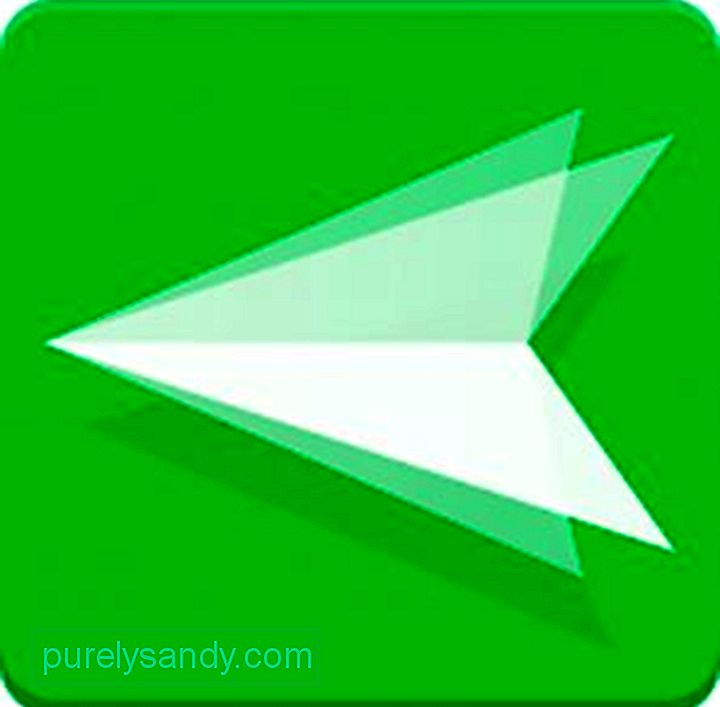
Zařízení Android nedávno získala aktualizaci, která představila působivou funkci AirMirror. Umožňuje vám zobrazit nebo zrcadlit rozhraní zařízení Android na počítači.
- Spusťte v počítači Google Chrome a přejděte na web.airdroid.com. Zaregistrujte si účet a začněte připojovat zařízení Android pomocí aplikace Airdroid .
- Po vytvoření účtu si nainstalujte plugin AirMirror na váš prohlížeč Google Chrome.
- Po úspěšné instalaci se otevře plugin AirMirror.
- V zařízení Android aktivujte režim ladění USB v části Nastavení & gt; Možnosti pro vývojáře . Zaškrtněte přepínač vedle Ladění USB, abyste jej povolili.
- Vraťte se zpět na obrazovku svého počítače a klikněte na Autorizace zařízení . Vyberte své zařízení.
- Nyní můžete zařízení Android ovládat pomocí počítače.
Možná bude možné vaše zařízení stále opravit, ale jeho výroba může chvíli trvat stejně funkční jako dříve. Do té doby vyzkoušejte vše, abyste měli přístup k datům svého zařízení pomocí metod, které jsme uvedli výše. Jakmile se vaše zařízení vzpamatuje z poškození, doporučujeme vám jej chránit před fyzickým poškozením zakoupením chrániče obrazovky nebo krytu pouzdra.
YouTube video: Jak odemknout zařízení Android s nefunkční obrazovkou
09, 2025

